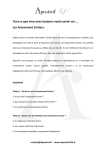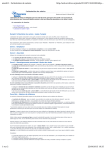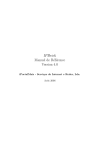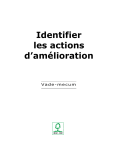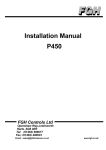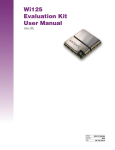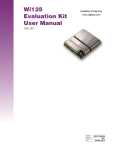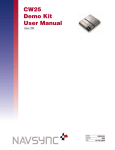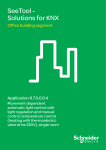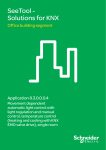Download PRG_2660 - Balogh technical center
Transcript
PRG_2660 Manuel d’Utilisation Réf : M – PRG_2660 – V1.0-F BALOGH SA 189, rue d’Aubervilliers - C.P. 97 75886 PARIS Cedex 18 – France ¡ Tél : 33 (0)1 44 65 65 00 ¡ Fax : 33 (0)1 44 65 65 10 ¡ e-mail : [email protected] ¡ web : balogh-group.com S.A à directoire au capital de 800 000 € - RCS B Paris 582 061 073 PRG_2660 TABLE DES MATIERES AVANT-PROPOS 1 2 DESCRIPTION ............................................................................................ 1 1.1 PROGRAMMATEUR PRG_2660................................................................................ 1 1.2 INSTALLATION ET RACCORDEMENTS ................................................................... 1 PROGRAMMATION .................................................................................... 2 2.1 CONFIGURATION ...................................................................................................... 2 2.1.1 2.1.2 2.2 3 MISE EN ŒUVRE....................................................................................................... 5 PROGRAMMATION AVEC VERIFICATION DU CODE .............................. 7 3.1 PRINCIPE ................................................................................................................... 7 3.2 CONFIGURATION ...................................................................................................... 7 3.2.1 3.2.2 3.2.3 3.2.4 3.2.5 3.2.6 4 CONFIGURATION DU PORT SERIE DU PC .................................................................2 PARAMETRAGE DE L’APPLICATIF PRGWIN32 ...........................................................2 ACCESSOIRES NECESSAIRES....................................................................................7 CONFIGURATION DU LECTEUR (CAS DU LPR_3010)................................................7 CONFIGURATION DU CONVERTISSEUR ....................................................................8 CONFIGURATION DU BOITIER PROGRAMMATEUR ..................................................9 CONFIGURATION DU PORT SERIE DU PC ET DU RESEAU ....................................10 PARAMETRAGE DE L’APPLICATIF PRGWIN32 .........................................................10 3.3 MISE EN OEUVRE ................................................................................................... 11 3.4 LECTURE SIMPLE ................................................................................................... 12 MESSAGES D’ERREUR ........................................................................... 13 Annexe A : interfaces mécaniques pour BDG_1090. Annexe B : configuration complète du boîtier programmateur. BALOGH SA, 189 rue d’Aubervilliers C.P. 97 75886 PARIS Cedex 18 FRANCE sous réserve de modification - Réf : M-PRG_2660-V1.0-F PRG_2660 AVANT-PROPOS Objet de ce manuel Ce manuel technique décrit la programmation des badges BDG. Il complète le manuel d’interface et la fiche de présentation générale du PRG_2660. Référence du manuel La référence générique d'un manuel est : M - <nom du matériel> - Vx.y - L où M signifie manuel x désigne le numéro de version du matériel y désigne l’indice d’évolution documentaire L est la langue utilisée. Mise à jour Version Indice 1 0 Date Nature de la modification 07/05/04 Création basée sur la version logicielle PRGWIN32. Note Les informations contenues dans le présent manuel sont susceptibles d'être modifiées sans préavis. La société BALOGH ne saurait être tenue responsable des conséquences d'éventuelles erreurs ou omissions, ni de l'interprétation erronée des informations. JBus est une marque déposée de April. BALOGH SA, 189 rue d’Aubervilliers C.P. 97 75886 PARIS Cedex 18 FRANCE sous réserve de modification - Réf : M-PRG_2660-V1.0-F PRG_2660 1 DESCRIPTION 1.1 PROGRAMMATEUR PRG_2660 Le programmateur de badge PRG_2660 est composé de : • un applicatif pour PC sous Windows fourni sur un CD-ROM, • un boîtier programmateur en ABS à poser sur une table, • un bloc alimentation, • un câble RS-232 à 3 fils (sans inversion des broches 2-3). Le boîtier programmateur est un périphérique JBus ® pouvant encoder un badge par contact. La face avant comprend une fente pour insertion d’un badge plat (BDG_1020 ou badge d’adaptation mécanique pour BDG_1090) et un témoin de mise sous tension : Le boîtier est alimenté en 12 Vdc (8…15 Vdc) via un jack 2,1mm en face arrière par le bloc alimentation. Il communique avec le PC en point-à-point par un connecteur Sub-D9, en multipoint par un bornier à 5 broches : jack alim bornier connecteur Sub-D9 Si le boîtier programmateur est le seul périphérique connecté au port série du PC, la communication est en point-à-point ; c’est l’hypothèse retenue, dans ce qui suit, pour configurer le port en vue de la seule programmation. Aussi le boîtier est-il configuré par défaut en RS-232 (et une vitesse de 19 200 bauds). Pour la programmation avec vérification par un lecteur Hyper X, la communication est en multipoint. 1.2 INSTALLATION ET RACCORDEMENTS Installer le logiciel PRGWIN 32 sur le PC à partir du CD-ROM d’installation. Raccorder le bloc alimentation et le PC (connecteur Sub-D9) au boîtier programmateur comme l’indique la photo ci-dessus. p1 BALOGH SA, 189 rue d’Aubervilliers C.P. 97 75886 PARIS Cedex 18 FRANCE sous réserve de modification - Réf : M-PRG_2660-V1.0-F PRG_2660 2 PROGRAMMATION 2.1 CONFIGURATION 2.1.1 CONFIGURATION DU PORT SERIE DU PC Lancer le logiciel PRGWIN32. 1 Choisir le bouton «Setup Port» : ! Sélectionner le port série. ! Sélectionner la vitesse de transmission (19 200 bauds par défaut). Nota : l’adresse du boîtier programmateur et du lecteur sont sans effet en point-à-point (programmation sans vérification). Si les boutons de l’applicatif restent estompés, vérifier la configuration du boîtier programmateur. 2.1.2 PARAMETRAGE DE L’APPLICATIF PRGWIN32 Alimenter le boîtier programmateur. Le diagramme de la page suivante récapitule les opérations successives de la phase de configuration : 2 Choisir le bouton «Enable Issuer» et saisir le mot de passe (4 caractères) que Balogh vous a communiqué. Valider (OK) : la zone de texte 3 affiche le code et le nom de l’intégrateur. 4 Choisir le bouton «Load Format» pour spécifier le format de code et le mode des badges à programmer. Valider (OK) : la zone de texte «Programming Box Status» en 3 affiche le format de code badge et le mode badge. Nota : le format Wiegand 26 inclut un code site (‘Facility Code’) qui s’affiche dans la zone 3bis et peut être modifié (entre 0 et 255). 5 Choisir par les boutons radio une des trois possibilités de fourniture des codes : ! extraction d’une base de données Microsoft, d’extension .mdb (‘Data base’), ! extraction d’un fichier texte de codes (‘file’), ! saisie au clavier (‘keyboard’). 6 Cocher si nécessaire les options : ! ‘serial number’ (saisie du numéro de série de badge en même temps que de son code), ! ‘show last code’ (affichage du code précédent). Cette option donne accès à une sous-option d’auto-incrément (‘code incremented’) : l’applicatif propose comme code d’un badge celui du badge précédent augmenté de 1. En même temps, un préfixe et/ou un suffixe ainsi que le format hexadécimal peuvent être spécifiés. Nota : si les trois cases sont cochées, le n° de série (S/N) est également incrémenté automatiquement à chaque programmation. L‘incrémentation automatique accélère et fiabilise (moins d’erreur de saisie) la programmation de badges appartenant au même lot (même format, même mode, codes et, éventuellement nos de série, qui se suivent). p2 BALOGH SA, 189 rue d’Aubervilliers C.P. 97 75886 PARIS Cedex 18 FRANCE sous réserve de modification - Réf : M-PRG_2660-V1.0-F PRG_2660 Phase de configuration : 3 2 4 3bis 5 6 1 p3 BALOGH SA, 189 rue d’Aubervilliers C.P. 97 75886 PARIS Cedex 18 FRANCE sous réserve de modification - Réf : M-PRG_2660-V1.0-F PRG_2660 Modification de la configuration : 5 le choix de la base de données ou du fichier se fait par le bouton « Browse » (Parcourir) ; le chemin courant (et le n° de ligne pour une base de données) s’affiche : 5 Pour changer le préfixe, le sufixe ou le format décimal/hexa, décocher et recocher les cases ‘show last code’ et ‘code incremented’. A la sortie de l’applicatif (bouton « Exit »), la configuration est sauvegardée et rappelée automatiquement à la prochaine session. Nota : les préfixe et/ou suffixe ne sont pas sauvegardés. p4 BALOGH SA, 189 rue d’Aubervilliers C.P. 97 75886 PARIS Cedex 18 FRANCE sous réserve de modification - Réf : M-PRG_2660-V1.0-F PRG_2660 2.2 MISE EN ŒUVRE Insérer le badge plat (BDG_1020 ou badge d’adaptation pour BDG_1090 : voir en annexe), connecteur doré vers le haut, dans la fente du boîtier programmateur jusqu’au contact : le carré de la zone de texte « Programming Box Status » 3 devient rouge. 7 Choisir le bouton «Program Code», saisir le code du badge et valider. Si la case ‘serial number’ a été cochée, le numéro de série de badge est également demandé. 8 Choisir le bouton «Change mode» pour changer seulement le mode du badge connecté. Ceci modifie le mode courant affiché dans 3. ! " ZONE AFFICHAGE MESSAGES # p5 BALOGH SA, 189 rue d’Aubervilliers C.P. 97 75886 PARIS Cedex 18 FRANCE sous réserve de modification - Réf : M-PRG_2660-V1.0-F PRG_2660 Exemple : programmation avec toutes les options 5 (préfixe : 777, suffixe : 666). Le badge de n° de série 353302840 est à programmer avec 001 : ces données doivent être saisies par 7: Dans la zone Affichage messages apparaissent : • sur fond rouge : le code complet proposé pour le badge suivant (‘Code to program’), • sur fond bleu : le n° de série proposé pour le badge suivant (‘S/N’). Valider ces valeurs par ‘Program Code’ (‘Exit’ la dernière fois). A la fin de la session de programmation, choisir le bouton «Exit» : l’applicatif crée dans le répertoire de l’applicatif un fichier texte (.txt), renommable, conservant une trace des opérations effectuées. Exemple : Date : 06/05/04 16:52:05 --------------------------------------------------------PRGWIN32 version : 1.2.16 M (Mode) : N = NORMAL, F = FAST, P =POWER-DOWN F (Format) : A = ALPHANUM, W = WIEGAND, T = TEST IC : Issuer Code PRG2660 version : 3.01 --------------------------------------------------------F M IC Verif S/N Tag Code A N 228 xx 353302840 777001666 A N 228 xx 353302841 777002666 p6 BALOGH SA, 189 rue d’Aubervilliers C.P. 97 75886 PARIS Cedex 18 FRANCE sous réserve de modification - Réf : M-PRG_2660-V1.0-F PRG_2660 3 PROGRAMMATION AVEC VERIFICATION DU CODE 3.1 PRINCIPE Pour être absolument sûr que l’encodage soit correct, le code programmé doit être relu par un lecteur Hyper X. Le logiciel de programmation permet d’enchaîner programmation et vérification à condition d’interconnecter le lecteur Hyper X avec le PC et le PRG_2660 dans un réseau RS-422 ou RS-485 : réseau RS-422/RS-485 PC PRG_2660 lecteur Hyper X badge Le lecteur, habituellement un LPR_3010 de portée 0,5 m, est interrogé de façon répétée pendant 5 s après l’encodage. Le PC envoie une commande JBus au lecteur pour rapatrier le code et effectue la vérification : toute anomalie est signalée. Nota : en mode incrémentation automatique (voir paragraphe 3.2.6), l’incrémentation a lieu seulement si le résultat de la lecture est identique au code injecté. 3.2 CONFIGURATION 3.2.1 ACCESSOIRES NECESSAIRES • Convertisseur RS-232/RS-485 pour PC, par ex. IC-485S de marque Roline. • Câble réseau (par ex. câble en Y connecté au convertisseur). • Bloc alimentation du convertisseur (9 V pour le IC-485S). • Alimentation LPR (pour le LPR_3010, par ex. type Mascot 9886 se terminant par un bloc de raccordement approprié). 3.2.2 CONFIGURATION DU LECTEUR (CAS DU LPR_3010) • Poser le lecteur non alimenté sur une table. • Dévisser les deux vis tenant le capot et déposer celui-ci. • Dévisser la vis située près du voyant et qui tient couvercle et déposer celui-ci. • Positionner les micro-switches pour avoir la configuration suivante (se reporter à la fiche intégrée ou au manuel d’interfaçage réf. 13053/104) : J1 (interface) en RS-422 ou RS-485 au gré de l’utilisateur ; J2 (adresse) : choisir une adresse JBus entre 2 et 12 (par défaut, celle du PRG_2660 est 1) ; J3 (mode) en polling et JBus. • Connecter le câble réseau sur le lecteur (bornier JP1) ; l’enfoncer jusqu’au verrouillage. • Brancher l’alimentation sur le lecteur (bornier JP3) ; l’enfoncer jusqu’au verrouillage. • Reposer le couvercle et visser la vis. • Reposer le capot et visser les deux vis. p7 BALOGH SA, 189 rue d’Aubervilliers C.P. 97 75886 PARIS Cedex 18 FRANCE sous réserve de modification - Réf : M-PRG_2660-V1.0-F PRG_2660 3.2.3 CONFIGURATION DU CONVERTISSEUR Configurer le convertisseur en interface de transmission de données (DCE). Les signaux de handshake dépendent du type de réseau : RS 422 : RS 485 : p8 BALOGH SA, 189 rue d’Aubervilliers C.P. 97 75886 PARIS Cedex 18 FRANCE sous réserve de modification - Réf : M-PRG_2660-V1.0-F PRG_2660 3.2.4 CONFIGURATION DU BOITIER PROGRAMMATEUR • • Retourner sur une table le boîtier programmateur non alimenté. Dévisser les quatre vis à empreinte cruciforme pozidriv tenant le capot et déposer celui-ci : • • Remettre à l’endroit le boîtier programmateur. Positionner les micro-switches J3 et J4 RS-422/485 = switch ON RS-232 J3 J4 pour avoir la configuration suivante : J3 (mode) en RS-422 ou RS-485 selon ce qui a été choisi. J4 (adresse) entre 1 et 15 (différente de celle du lecteur), vitesse de transmission identique à celle du LPR_3010. • Revisser le capot. Nota : le rôle des autres micro-switches est donné en annexe B. p9 BALOGH SA, 189 rue d’Aubervilliers C.P. 97 75886 PARIS Cedex 18 FRANCE sous réserve de modification - Réf : M-PRG_2660-V1.0-F PRG_2660 3.2.5 CONFIGURATION DU PORT SERIE DU PC ET DU RESEAU Lancer le logiciel PRGWIN32. 1 Choisir le bouton «Setup Port» : ! Sélectionner le port série. ! Sélectionner la vitesse de transmission fixée précédemment. ! Reporter l’adresse des deux esclaves JBus (boîtier programmateur et lecteur) et valider. Si les boutons de l’applicatif restent estompés, vérifier la configuration du boîtier programmeur. 3.2.6 PARAMETRAGE DE L’APPLICATIF PRGWIN32 Valider : la zone de texte « Programming Box Status » affiche le code et le nom de l’intégrateur, ainsi que le format de code badge et le mode badge utilisés en dernier. Pour modifier/spécifier ces paramètres : Alimenter le convertisseur et le boîtier programmateur. 2 Choisir le bouton «Enable Issuer» et saisir le mot de passe (4 caractères) que Balogh vous a communiqué. Valider (OK) : la zone de texte 3 affiche le code et le nom de l’intégrateur. 4 Choisir le bouton «Load Format» pour spécifier le format de code et le mode des badges à programmer. Valider (OK) : la zone de texte «Programming Box Status» en 3 affiche le format de code badge et le mode badge. Nota : le format Wiegand 26 inclut un code site (‘Facility Code’) qui s’affiche dans la zone 3bis et peut être modifié (entre 0 et 255). 5 Choisir par les boutons radio une des trois possibilités de fourniture des codes : ! extraction d’une base de données Microsoft, d’extension .mdb (‘Data base’), ! extraction d’un fichier texte de codes (‘file’), ! saisie au clavier (‘keyboard’). 6 Cocher si nécessaire les options : ! ‘serial number’ (saisie du numéro de série de badge en même temps que de son code), ! ‘show last code’ (affichage du code précédent). Cette option donne accès une sous-option d’auto-incrément (‘code incremented’) : l’applicatif propose comme code d’un badge celui du badge précédent augmenté de 1. En même temps, un préfixe et/ou un suffixe ainsi que le format hexadécimal peuvent être spécifiés. Nota : si les trois cases sont cochées, le n° de série (S/N) est également incrémenté automatiquement à chaque programmation. L‘incrémentation automatique accélère et fiabilise (moins d’erreurs de saisie) la programmation de badges appartenant au même lot (même format, même mode, codes et, éventuellement nos de série, qui se suivent). 9 Cocher la case ‘code verify’ pour permettre la vérification automatique des codes badge. p 10 BALOGH SA, 189 rue d’Aubervilliers C.P. 97 75886 PARIS Cedex 18 FRANCE sous réserve de modification - Réf : M-PRG_2660-V1.0-F PRG_2660 3.3 MISE EN OEUVRE Insérer le badge plat (BDG_1020 ou badge d’adaptation pour BDG_1090 : voir en annexe), connecteur doré vers le haut, dans la fente du programmateur jusqu’au contact : le carré de la zone de texte « Programming box status » devient rouge. 7 Choisir le bouton «Program Code», saisir le code du badge et valider. Le message ‘Checking Reader’ suivi du code s’affiche en rouge dans la zone Affichage Messages le temps de présenter le badge devant le lecteur. Le message pop-up ‘Bad code’ signale un défaut de programmation. 8 Choisir le bouton «Change mode» pour changer seulement le mode du badge connecté. Ceci modifie le mode courant affiché dans 3 : 9 Nota : - se reporter au paragraphe 2.2 pour l’exemple qui y est donné - le fichier texte consigne (colonne vérif.) les résultats de la comparaison code lu / consigne. p 11 BALOGH SA, 189 rue d’Aubervilliers C.P. 97 75886 PARIS Cedex 18 FRANCE sous réserve de modification - Réf : M-PRG_2660-V1.0-F PRG_2660 3.4 LECTURE SIMPLE Le bouton «Read Tags» permet la lecture de badge indépendamment du boîtier programmateur, l’applicatif servant seulement d’interface homme-lecteur. Une fenêtre ‘List Tags’ apparaît ; les codes des badges successivement approchés du lecteur s’y affichent l’un après l’autre : Nota : la case à cocher ‘Format simple’ permet d’afficher le code sans en-tête ; le filtrage des codes intégrateur dépend de la configuration du lecteur. p 12 BALOGH SA, 189 rue d’Aubervilliers C.P. 97 75886 PARIS Cedex 18 FRANCE sous réserve de modification - Réf : M-PRG_2660-V1.0-F PRG_2660 4 MESSAGES D’ERREUR ‘Connection failed’ : port série occupé : vérifier les applications qui accèdent au port. ‘Password invalid’ : vérifier et ressaisir le mot de passe utilisé. ‘Code too long : check file’ : code trop long (ne pas dépasser 29 caractères). Limites particulières : Alphanumérique, ISO 2 : 29 caractères, Wiegand 26 : nombre < 65 536. ‘Invalid input’ : saisie incorrecte. ‘Input out of bounds’ : données hors format (caractères autorisés : chiffres, majuscules, les symboles de ponctuation dont le code ASCII est compris entre 20h et 5Fh, à l’exception de *). ‘Insert tag’ : le badge doit être connecté/inséré pour pouvoir utiliser le bouton ‘Change Mode’. ‘Reader not found’ : le lecteur LPR n’est pas détecté : vérifier sa configuration. ‘No tag read’ : le badge n’a pas été présenté au lecteur à temps. ‘Bad code’ : défaut de programmation : reprogrammer le badge. p 13 BALOGH SA, 189 rue d’Aubervilliers C.P. 97 75886 PARIS Cedex 18 FRANCE sous réserve de modification - Réf : M-PRG_2660-V1.0-F PRG_2660 Annexe A : Interfaces mécaniques pour BDG_1090 A 1 - Différents types d’adaptateur (ACS_2690 & ACS_2691) Les badges BDG_1090 sont mécaniquement incompatibles avec le programmateur PRG_2660. Leur programmation s’effectue en insérant dans le programmateur le badge plat situé à l’extrémité d’un adaptateur de programmation, qu’il soit à sabot (ACS_2690) ou à prise (ACS_2691). Dans l’adaptateur à sabot une nappe relie le badge plat à un sabot d’accueil pour BDG_1090 : Dans l’adaptateur à prise une nappe relie le badge plat à une prise 5 broches pour BDG_1090 : Nota : le badge plat est entièrement passif ; il ne comporte ni pile, ni mémoire et ne sert qu’à l’interfaçage mécanique. p 15 BALOGH SA, 189 rue d’Aubervilliers C.P. 97 75886 PARIS Cedex 18 FRANCE sous réserve de modification - Réf : M-PRG_2660-V1.0-F PRG_2660 A 2 - Montage avec l’adaptateur à sabot (ACS_2690) Appliquer le badge sur le berceau du sabot (posé horizontalement) de façon à enficher les 5 picots dans le connecteur du badge BDG_1090 : p 16 BALOGH SA, 189 rue d’Aubervilliers C.P. 97 75886 PARIS Cedex 18 FRANCE sous réserve de modification - Réf : M-PRG_2660-V1.0-F PRG_2660 A 3 - Montage avec l’adaptateur à prise (ACS_2691) La prise s’enfiche sur le connecteur du badge BDG_1090 (rangée à 2 picots vers le haut du badge) : p 17 BALOGH SA, 189 rue d’Aubervilliers C.P. 97 75886 PARIS Cedex 18 FRANCE sous réserve de modification - Réf : M-PRG_2660-V1.0-F PRG_2660 Annexe B : Configuration complète du boîtier programmateur BEEPER validé inhibé RS-422 INTERFACE RS-485 ADRESSE ESCLAVE RS-232 VITESSE HORLOGE MODE OPERATOIRE normale lente normal: programmation on-line mode test: pg badge normal toutes les s mode test : dito code de test : pg 20 caractères toutes les s VITESSE TRANSM. Configuration par défaut : beeper validé, interface RS-232, vitesse normale, mode normal, adresse = 1. p 18 BALOGH SA, 189 rue d’Aubervilliers C.P. 97 75886 PARIS Cedex 18 FRANCE sous réserve de modification - Réf : M-PRG_2660-V1.0-F